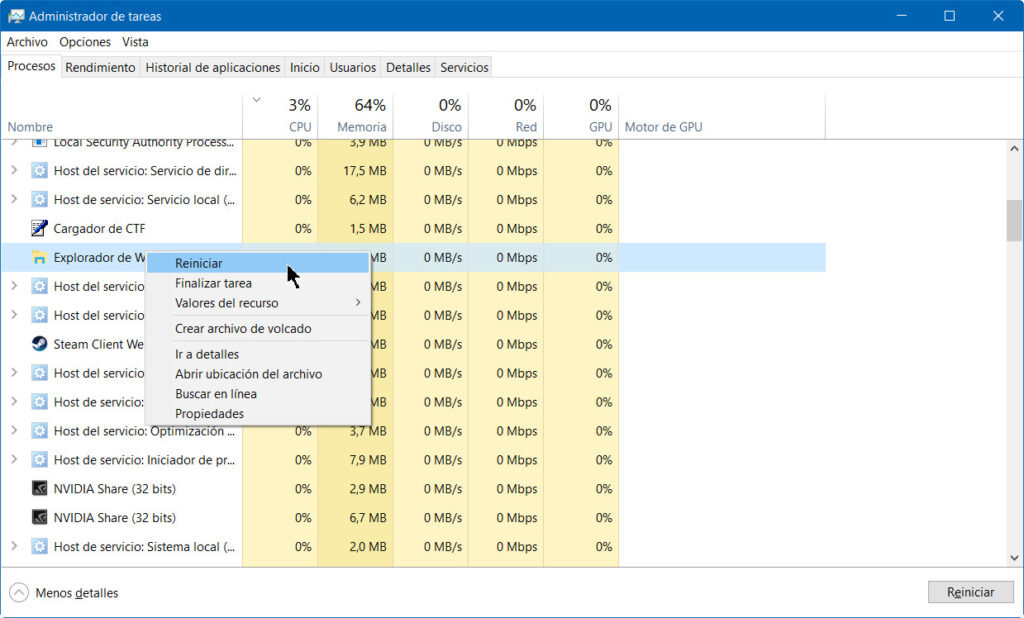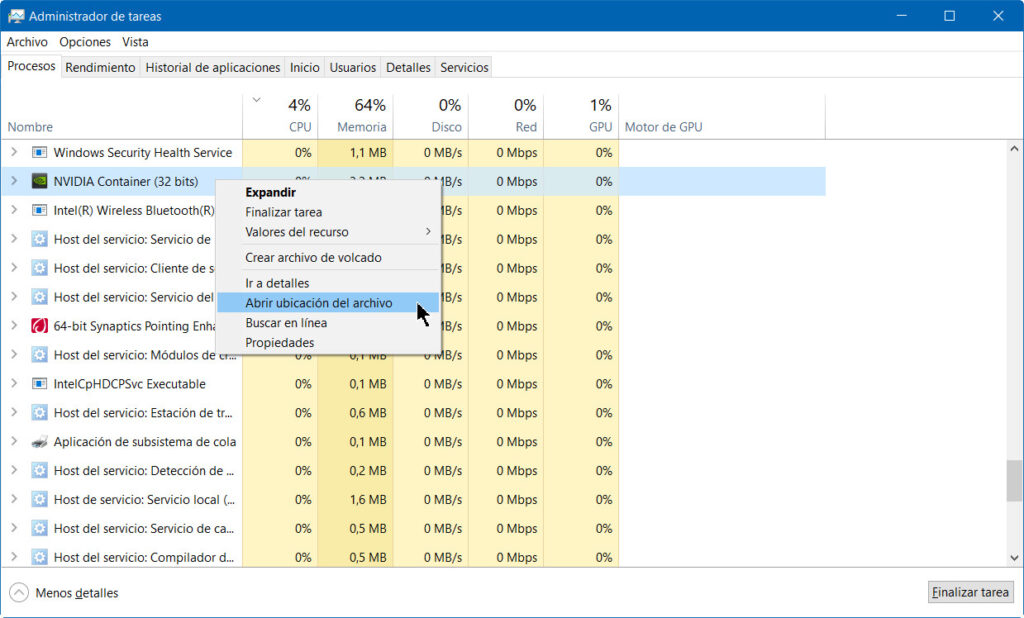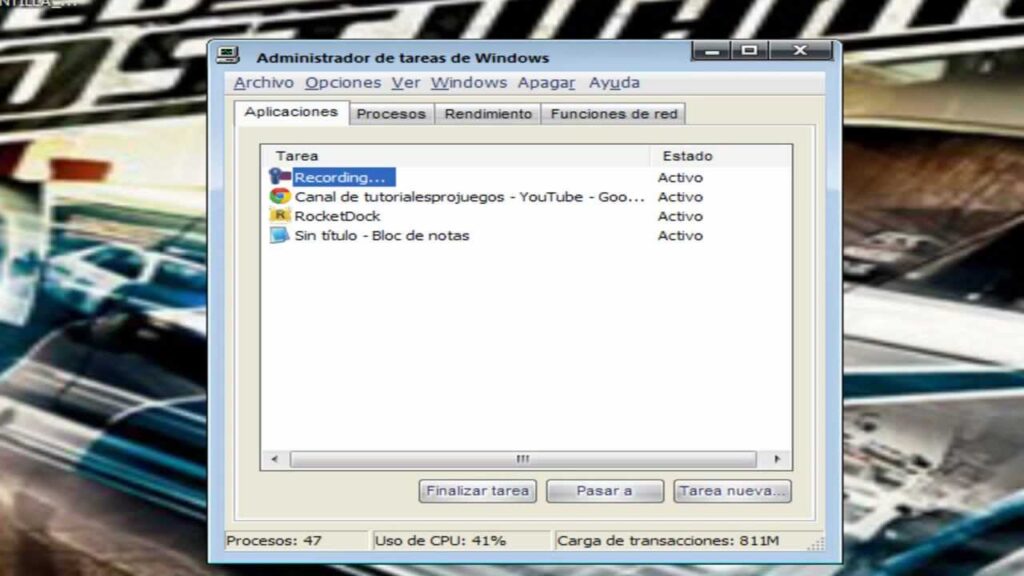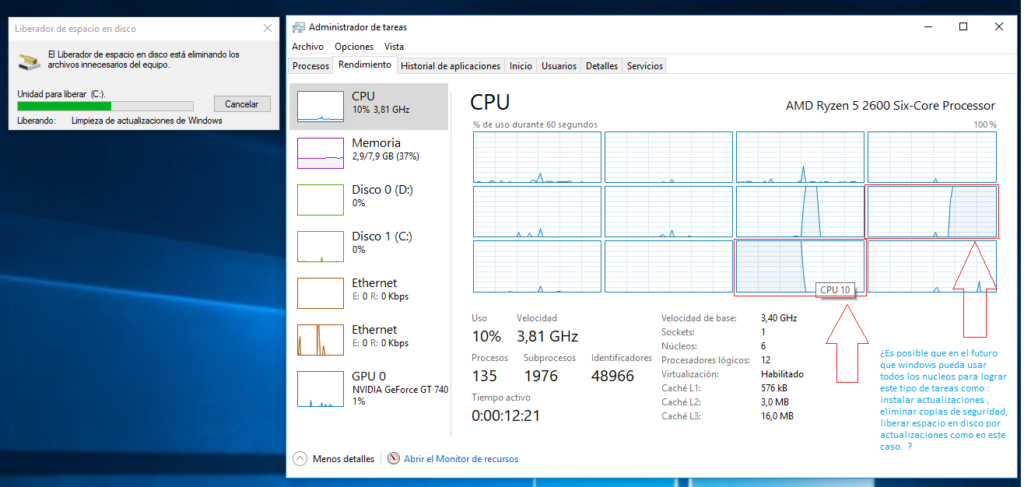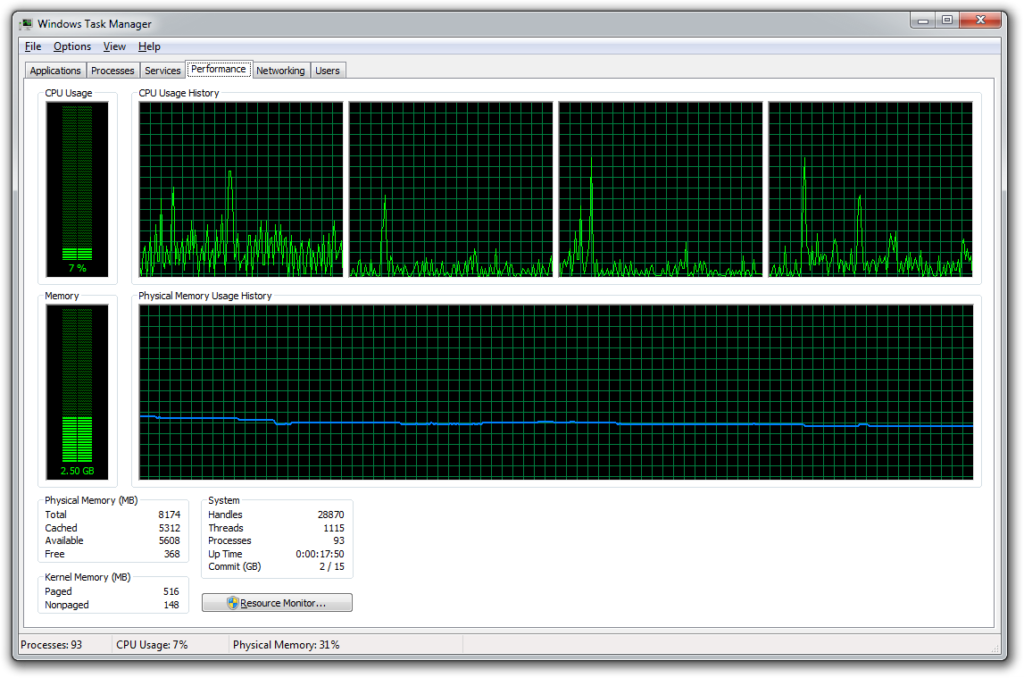
El umphathi womsebenzi Sesona sixhobo sangaphakathi siluncedo kakhulu kwinkqubo yokusebenza yeMicrosoft. Kule nqaku, siza kukubonisa ukuba yintoni, yeyiphi umphathi wezinto, imisebenzi yayo kunye nendlela onokufikelela ngayo, ukuze ulawule ngokupheleleyo ukusebenza kwekhompyuter yakho kunye nokusombulula iingxaki ngexesha lokusetyenziswa kwayo.
Umlawuli womsebenzi: Yintoni na?
Umlawuli womsebenzi sisicelo esingaphakathi kwenkqubo yokusebenza yeWindows, kwaye unikezela ngedatha kunye nolwazi malunga nezinye iinkqubo kunye neenkqubo ezisebenza kwikhompyuter.
Ikwabonelela ngezalathi zentsebenzo ezisetyenziswa kakhulu yikhompyuter.
Umphathi weSebenzi angasetyenziselwa ukuphonononga ukusebenza kwekhompyutheni, ukujonga imeko yeenkqubo ezisebenzayo, kunye nokuphelisa xa bengaphenduli. Ngokukwanjalo, unokusebenzisa imizobo kunye nolwazi malunga neyunithi yokuqhubekeka, i-CPU, kunye nokujonga ukusetyenziswa kwememori ngokweenkcukacha.
Ke, ukusetyenziswa kwe-CPU kubonisa ukuba ingakanani iprosesa esetyenziswayo kwimisebenzi, kwimeko apho ipesenti iphezulu, oko kuthetha ukuba ikhompyuter iyakutya amandla amaninzi, kwaye kuya kubonakala ukuba kutheni iinkqubo Ukuphunyezwa kuya kucotha okanye kungaphenduli.
Yintoni iWindows Task Manager?
Eyona misebenzi iphambili ye- umphathi womsebenzi:
-
Jonga ukuba kutheni le nkqubo ingaphenduli, esi sesona sizathu siqhelekileyo sokuba abasebenzisi bangene kwifayile ye Umlawuli womsebenzi Windows 7 kwaye kamva. Apha kungekuphela nje inkqubo engaphenduliyo enokuvalwa, kodwa ingxaki inokufunyanwa, oko kuthintela ukuvala inkqubo ngokungachanekanga, oko kuthintela ukulahleka kolwazi okanye idatha engenakugcinwa.
-
Qala kabusha iWindows Explorer, ngamanye amaxesha ezinye iifayile okanye iinkqubo aziphenduli, ngelixa ezinye zisebenza ngokuchanekileyo. Ukuqala kwakhona isikhangeli kuya kwanela, i umphathi womsebenzi 7 Windows, ikunika ithuba lokuvala kuphela into engaphenduliyo kwaye iya kushiya ikhompyuter isebenza ngokwesiqhelo.
-
Ukuphononongwa kwezixhobo kunye nokusebenza, umphathi womsebenzi unika umbono wehlabathi jikelele weenkqubo ezisebenzayo kunye nokuba neendlela zokuphonononga ukusebenza kakuhle kwenkqubo yokusebenza kunye nolwabiwo lwezixhobo ezifanelekileyo.
Lo msebenzi ukwakunika umbono wedatha ngexesha lokwenyani, uvavanyo kunye nolwazi lokuqonda isifo, iinkcukacha zokhetho lwenethiwekhi olusebenzayo kunye nezinye iindlela ezinokuba ngumdla wakho uwonke.
- Ukuphononongwa kwi-Intanethi kwenkqubo ethandabuzekayo, kuba ngamanye amaxesha umsebenzisi ujonga iinkqubo ezithile angazaziyo kumphathi womsebenzi. Kwiimeko ezininzi, zisemthethweni kwaye zinobunyani, kodwa ukuba unawo nawaphi na amathandabuzo, ungangqinisisa ngokunika inkqubo ekubhekiswa kuyo kwaye uphononongo olwenziweyo kwi-Intanethi luza kuqala ngegama lenkqubo kunye nenkqubo, ukunceda ukuchaza ukuba ayilunganga okanye hayi.
- Yongeza iikholamu ukujonga ulwazi ngakumbi, ukusukela Windows 10 umphathi womsebenzi ngokungagqibekanga inayo kuphela: igama lenkqubo, i-CPU, inkumbulo, inethiwekhi kunye nediski. Kodwa umsebenzisi anokongeza ikholamu yokusetyenziswa. Oku kunokwenziwa ngokunqakraza ekunene kwindawo yokubhaliweyo okuphezulu kwephepha.
- Guqula phakathi kweepesenti kunye namaxabiso, xa ukhangela kuluhlu lwenkqubo, ukhetho lwe-CPU lubonisa iipesenti, kodwa inokuguqulwa ibe ngamaxabiso apheleleyo xa kufuneka njalo. Ukuba ucofa ekunene kuyo nayiphi na inkqubo, imenyu yezixhobo iya kuboniswa kwaye oku kunokuguqulwa.
- Ulawulo lweenkqubo zenkqubo ngendlela elula, kwiwindows yolawulo lomsebenzi onokwenza eli nyathelo ngokunqakraza kutolo oluboniswe ecaleni kwenkqubo ofuna ukuyilawula. Ngaphakathi kwinto enokwenziwa ngoku: yise ngaphambili, wandise, unciphise okanye uyiyeke.
- Ukubekwa ngaphakathi kwenkqubo eqhubayo, nangona olona khetho lulula kukukhangela kumhloli, xa inkqubo isebenza, kwi window ye Windows 10 umphathi womsebenzi ungangena indawo yayo ngokukhawuleza.
Kuya kufuneka ucofe inkqubo ekubhekiswa kuyo kwaye ukhethe ukuvula indawo ekuyo ifayile kwaye iya kukuthatha kwangoko kwifolda yomthombo, inokwenziwa ngeenkqubo kunye neenkqubo ezisebenza ngasemva.
- Inkqubo yokusebenza ekhawulezayo iqala ngokuthe ngqo, kumphathi womsebenzi, unokukhetha ukhetho lokwenza umsebenzi omtsha kwaye ibhokisi ebalekayo iboniswe.
Olu khetho lukuvumela ukuba uqalise kwakhona ngesandla isikhangeli xa singaphenduli, kodwa sinokungeniswa ngendlela efanayo kwimenyu yeWindows ngokucofa ngokusisigxina iqhosha lolawulo.
- Ukhetho Ukuqala kokumiselwa kwenkqubo, kulo msebenzi Windows 10 umphathi womsebenzi, isebenze umyalelo "msconfig" kwaye ivumela ukufikelela kwinkqubo, ukuhambisa ukhetho ukuqala kumphathi womsebenzi.
Olu khetho lusivumela ukuba siguqule iinkqubo eziza kwenziwa ngokuzenzekelayo xa kuqala ikhompyuter. Esi sixhobo sikunika ulwazi oluneenkcukacha malunga nenkqubo nganye kunye nendlela ekuchaphazela ngayo ukusebenza kwenkqubo yokusebenza, ukuze umsebenzisi azicime ezo azibona njengezona zingathandekiyo.
Umyalelo wokuvula umphathi womsebenzi
Ukuba umsebenzisi ufuna ukungena kumphathi womsebenzi, iindlela ezahlukeneyo abanokuzenza zinikezelwe:
-
Yenza ukhetho: cinezela u-Win + R kwikhibhodi kwaye uchwetheze "taskmagr".
-
Cinezela ngaxeshanye Ctrl + Alt + Del: ngale ndlela yaziwa kubo bonke abasebenzisi, kodwa Windows 10 umphathi womsebenzi, ayiqali ngokuthe ngqo kwaye kuyakufuneka ucofe elinye ixesha ukuqala. Ungajonga eli nqaku linomdla: uhlobo lweebhasi.
-
Imenyu ephezulu yomsebenzisi: le yenye indlela yokungena ngokukhawuleza usebenzisa imouse, cofa kwiqhosha lasekunene ku "Qala" ukufaka imenyu esezantsi. Uya kufumana noMphathi woMsebenzi.
-
Ukucofa i-Ctrl + Shift + Esc ngaxeshanye: ibonisa ngokuthe ngqo umphathi womsebenzi.
-
Kwimenyu yomsebenzi: ngokunqakraza ekunene kwimenyu yomsebenzi kunye nemouse, ukhetho luboniswa kwaye apha ungangenisa umphathi womsebenzi.
Uyivula njani iWindows Task Manager?
Eli candelo libonisa ngendlela ebonakalayo ukuba ungaqala njani umphathi womsebenzi. Ngeli xesha isebenzisa ukhetho lokucinezela i-Ctrl + Alt + Del ngaxeshanye.
Umphathi womsebenzi wenziwe ngezinto ezahlukeneyo:
- Imenyu kwindawo ephezulu.
- Iithebhu ezahlukeneyo: iinkqubo, usetyenziso, intsebenzo, iinethiwekhi kunye nabasebenzisi.
Imenyu
Usebenzisa iimenyu ezahlukeneyo, umsebenzisi unokubona yonke imisebenzi yomlawuli:
-
Imenyu yokukhetha: ibonisa indlela umphathi womsebenzi aziphatha ngayo, nokuba yenziwa ngaphambili okanye ngasemva. Kwaye unokukhetha ukhetho ngokunika "uKhetho". Ukwenza oku kufuneka uye kwimenyu yeWindows, kwaye ukhethe iifestile ofuna ukuzibonisa.
-
Uncedo: unikezela ngolwazi oluncedo kumsebenzisi malunga nokusebenza kunye nokusebenza kwenkqubo nganye eqhubayo.
-
Phuma kwisicelo: umphathi womsebenzi unokusetyenziselwa ukulawula ukusebenza kwekhompyuter kunye nokuvala nayiphi na inkqubo okanye usetyenziso olungaphenduliyo.
Iithebhu
Elinye icandelo eliluncedo kukusetyenziswa kweethebhu: usetyenziso, iinkqubo, ukusebenza, abasebenzisi kunye neenethiwekhi. Uluhlu ngalunye lungezantsi:
-
Izicelo: zisivumela ukuba sibone iinkqubo ezisebenzayo, inqanaba lazo, ukuba aziphenduli. Ukuba ufuna ukuyivala, khetha inkqubo, cofa imouse kwaye ucinezele imisebenzi yokugqiba. Inkqubo iya kuvalwa.
-
Inkqubo: nolu uluhlu lwezicelo ezenziwayo ziya kuboniswa kwaye ngakumbi kumagcisa okanye kwiingcali. Kule ndlela unokujonga ukusetyenziswa kweCPU kwaye ungabona iinkqubo okanye iinkqubo ezigcwalisa kakhulu inkqubo kwaye ziyenze icothe. Uninzi lweenkqubo akukho lula ukufumanisa amagama: amagama anje ngeMSIMN.exe, umzekelo.
-
Ukusebenza: ukhetho lokusebenza lubonelela ngombono wehlabathi kunye nobuchwephesha beenkqubo ezisebenza kwikhompyuter, zibonisa iigrafu zokusetyenziswa kweCPU kunye nembali epheleleyo.
-
Abasebenzisi: le yeyokugqibela kwiithebhu esinokuthi sizibone njengombono ogqibeleleyo wokuba ngabasebenzisi, ukongeza kwinethiwekhi. Kwimeko yeekhompyuter zakho, kuya kusebenza umsebenzisi omnye kuphela.
-
Inethiwekhi: ukuba uqhagamshele kwinethiwekhi kwaye awukwazi ukuyivala iseshoni ngendlela eqhelekileyo, ungayenza ukusuka apha, ukhethe ukhetho Vala iSeshoni kwindawo esezantsi. Iya kukubuyisela kwisiqalo seWindows. Kwinxalenye onokubhalisa kuyo njengomsebenzisi, olu khetho xa ikhompyuter iyeka ukusebenza ngokupheleleyo.
Ukuba uluthandile olu lwazi, siyakumema ukuba uphonononge eli khonkco linomdla:
Iindidi zentsholongwane zekhompyuter yingozi kwinkqubo.